Kysymys
- Saat ilmoituksen:"Järjestelmän laajennus estetty."
- Saat ilmoituksen: "Tietokoneesi ei ole suojattu."
Ohjelma/sovellus [ESET-tuotteesi] yritti ladata uusia järjestelmälaajennuksia. Voit ottaa nämä laajennukset käyttöön avaamalla Järjestelmäasetusten Tietosuoja ja suojaus -kohdan.
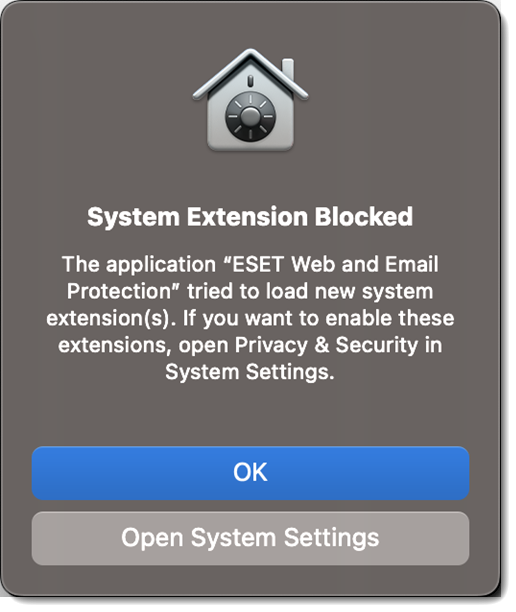
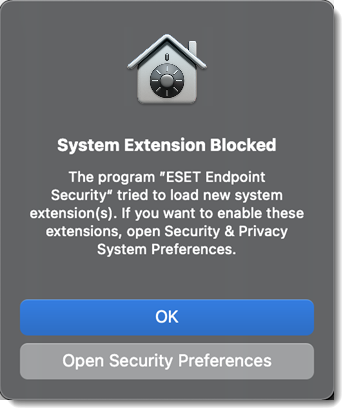
Tietokonettasi ei ole suojattu
MacOS esti [ESET-tuotteesi] tarvitsemat järjestelmälaajennukset. Ota suojaus käyttöön avaamalla Järjestelmäasetukset ja salli [ESET-tuotteesi] järjestelmäohjelmiston lataaminen.
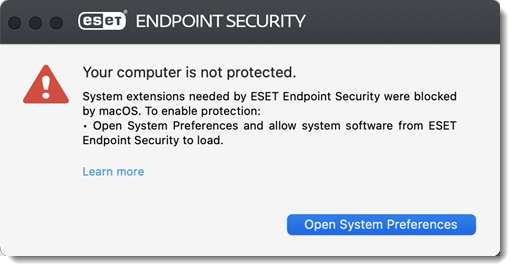
Yksityiskohdat
Laajenna klikkaamalla
MacOS Big Surissa (11) järjestelmälaajennukset korvasivat ytimen laajennukset. Jotta uudet kolmannen osapuolen järjestelmälaajennukset voidaan ladata, käyttäjän on hyväksyttävä laajennukset.
Ratkaisu
macOS Ventura (13) ja uudemmat
Napsauta Avaa järjestelmäasetukset.
Jos et näe ilmoituksia, napsauta näytön oikeassa yläkulmassa olevaa Apple-valikkoa
 → Järjestelmäasetukset → Yksityisyys ja turvallisuus.
→ Järjestelmäasetukset → Yksityisyys ja turvallisuus.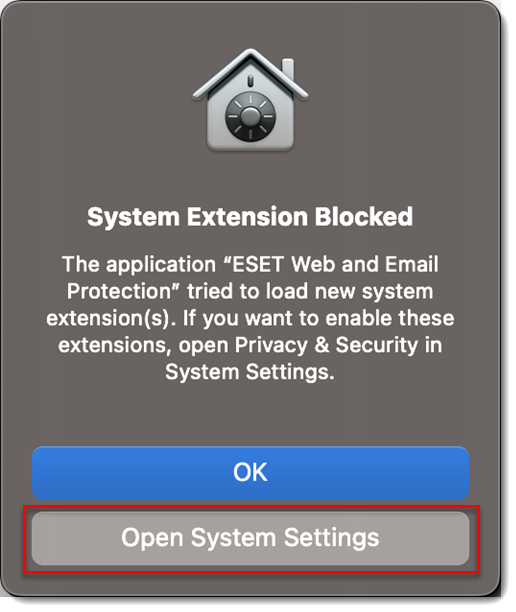
Kuva 1-1 Napsauta Tietoturva-osiossa Yksityiskohdat-painiketta Joidenkin järjestelmäohjelmistojen käyttäminen vaatii huomiosi ennen kuin niitä voi käyttää.
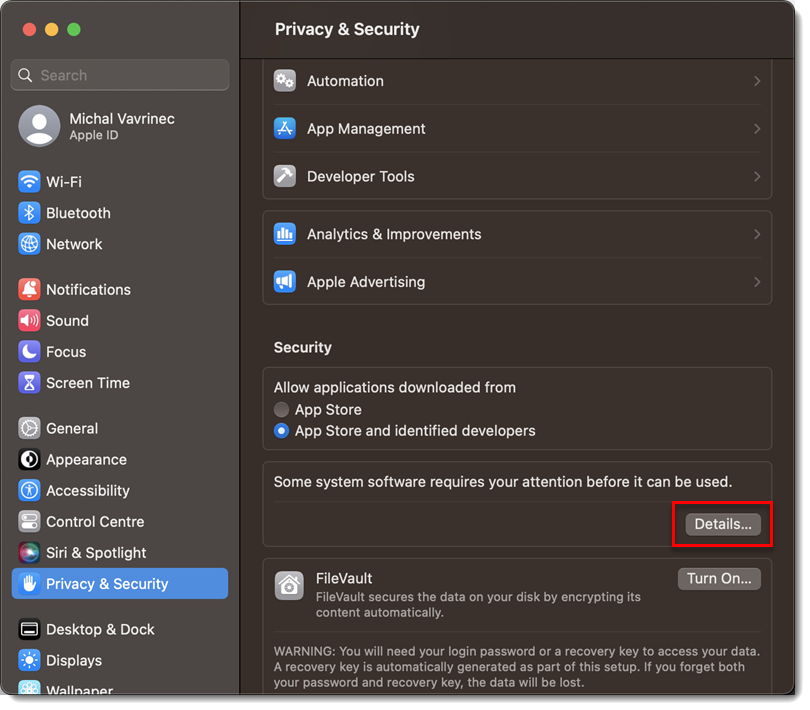
Kuva 1-2 Käytä Touch ID:tä tai valitse Käytä salasanaa... ja kirjoita käyttäjätunnus ja salasana ja valitse sitten Avaa lukitus.
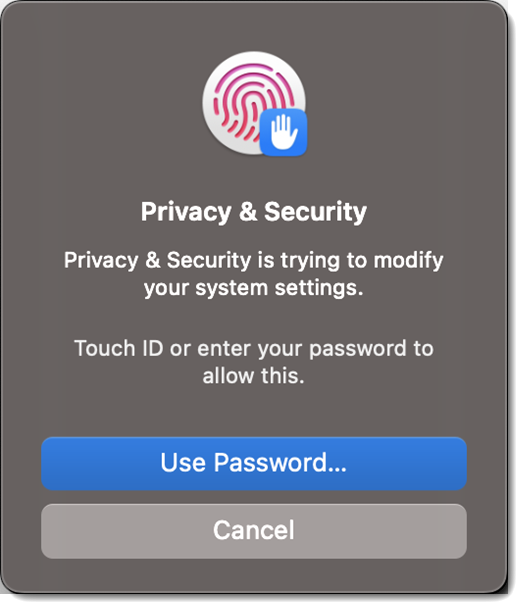
Kuva 1-3 Napsauta kaikkien ESET-vaihtoehtojen vieressä olevia valintaruutuja ja napsauta OK.
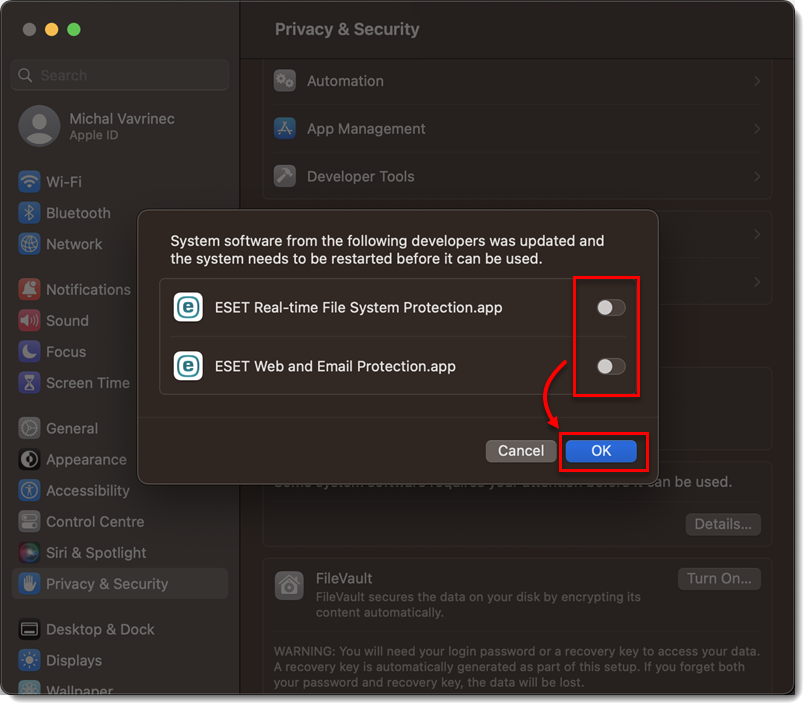
Kuva 1-4
macOS Monterey (12) ja aiemmat versiot
Napsauta Avaa järjestelmäasetukset tai Avaa suojausasetukset.
Jos et näe mitään ilmoituksia, napsauta näytön oikeassa yläkulmassa olevaa Omenavalikkoa
 → Järjestelmäasetukset → Turvallisuus ja yksityisyys.
→ Järjestelmäasetukset → Turvallisuus ja yksityisyys.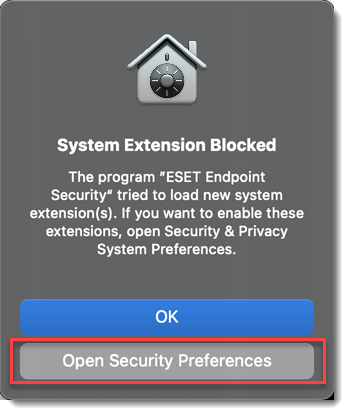
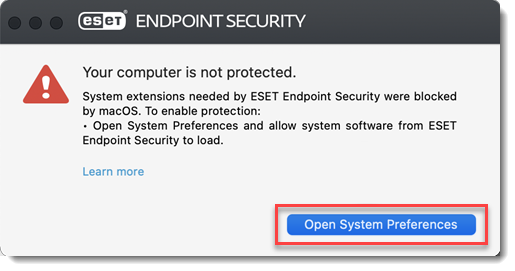
Kuva 2-1 Salli muutokset napsauttamalla vasemmassa alareunassa olevaa lukkokuvaketta.
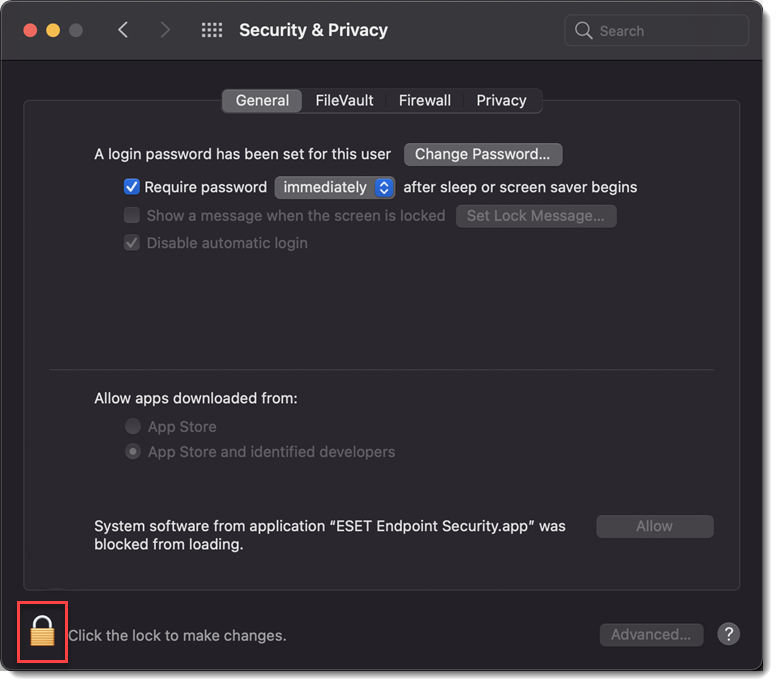
Kuva 2-2 Käytä Touch ID:tä tai valitse Käytä salasanaa... ja kirjoita käyttäjätunnus ja salasana ja valitse sitten Avaa lukitus.
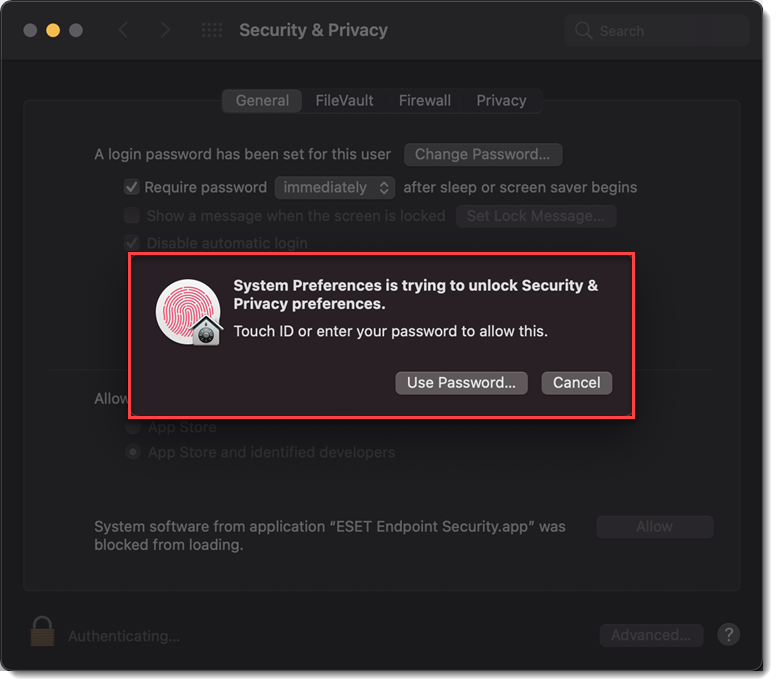
Kuva 2-3 Napsauta Tiedot.
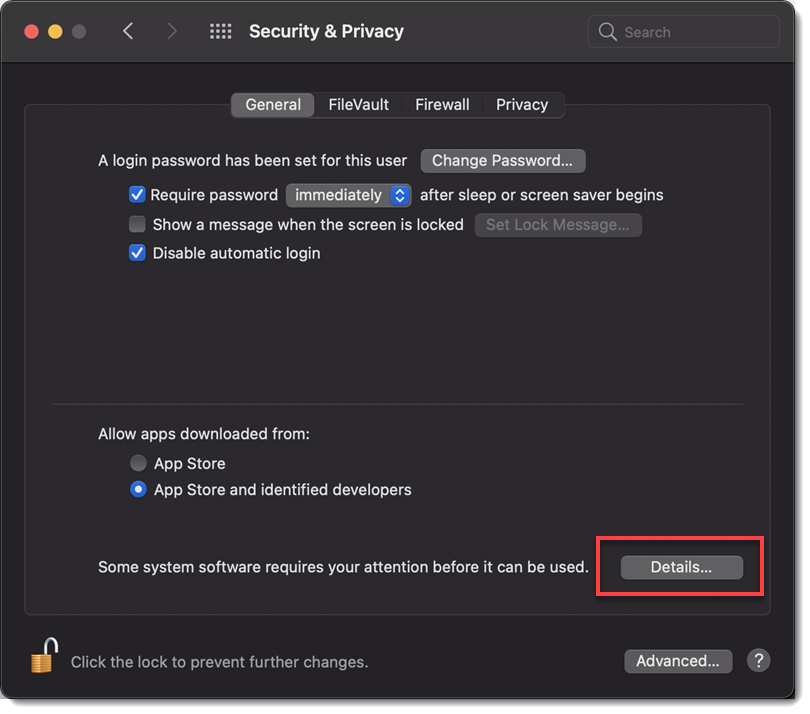
Kuva 2-4 Valitse kaikki valintaruudut ESET-tuotteesi macOS:lle ja napsauta OK.
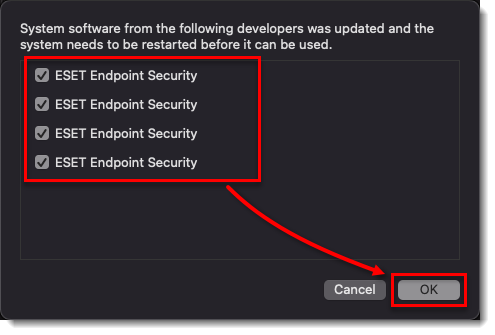
Kuva 2-5 Tallenna ja sulje Security & Privacy -asetukset napsauttamalla lukkokuvaketta ja käynnistä tietokone uudelleen.